- 动态与公告
- 产品简介
- 购买指南
- 新手指引
- Demo 体验
- 视频通话(含 UI)
- 多人会议(含 UI)
- 组件介绍 (TUIRoomKit)
- 开通服务 (TUIRoomKit)
- 跑通 Demo(TUIRoomKit)
- 快速接入 (TUIRoomKit)
- 界面定制 (TUIRoomKit)
- 虚拟背景(TUIRoomKit)
- 会议控制 (TUIRoomKit)
- 云端录制 (TUIRoomKit)
- AI 降噪 (TUIRoomKit)
- API 参考 (TUIRoomKit)
- 会中聊天 (TUIRoomKit)
- 机器人推流 (TUIRoomKit)
- 更多特性 (TUIRoomKit)
- 常见问题 (TUIRoomKit)
- 错误码 (TUIRoomKit)
- SDK更新日志(TUIRoomKit)
- 在线直播(含 UI)
- 语音聊天室(含 UI)
- 无 UI 集成
- 高级功能
- 服务端 API
- 控制台指南
- 解决方案
- 常见问题
- 旧版文档
- 协议与策略
- TRTC 政策
- 词汇表
- 动态与公告
- 产品简介
- 购买指南
- 新手指引
- Demo 体验
- 视频通话(含 UI)
- 多人会议(含 UI)
- 组件介绍 (TUIRoomKit)
- 开通服务 (TUIRoomKit)
- 跑通 Demo(TUIRoomKit)
- 快速接入 (TUIRoomKit)
- 界面定制 (TUIRoomKit)
- 虚拟背景(TUIRoomKit)
- 会议控制 (TUIRoomKit)
- 云端录制 (TUIRoomKit)
- AI 降噪 (TUIRoomKit)
- API 参考 (TUIRoomKit)
- 会中聊天 (TUIRoomKit)
- 机器人推流 (TUIRoomKit)
- 更多特性 (TUIRoomKit)
- 常见问题 (TUIRoomKit)
- 错误码 (TUIRoomKit)
- SDK更新日志(TUIRoomKit)
- 在线直播(含 UI)
- 语音聊天室(含 UI)
- 无 UI 集成
- 高级功能
- 服务端 API
- 控制台指南
- 解决方案
- 常见问题
- 旧版文档
- 协议与策略
- TRTC 政策
- 词汇表
离线唤醒功能,能够让您的 App 在后台运行或者离线状态下依然能够收到音视频通话的响铃呼叫,TUICallKit 使用 Apple 提供的系统级推送通道(APNs)来进行消息通知。
集成效果
锁屏时的效果 | 在后台时的效果 |
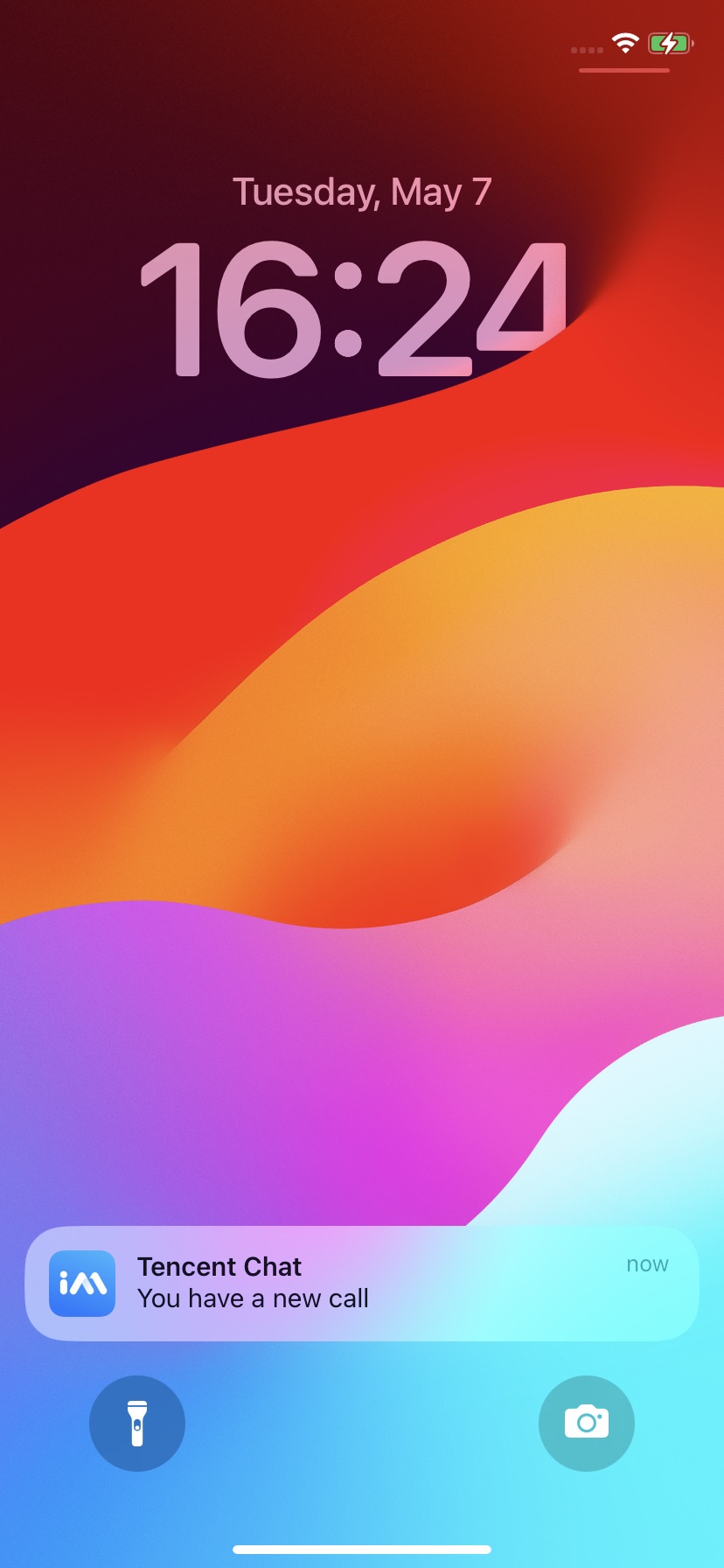 | 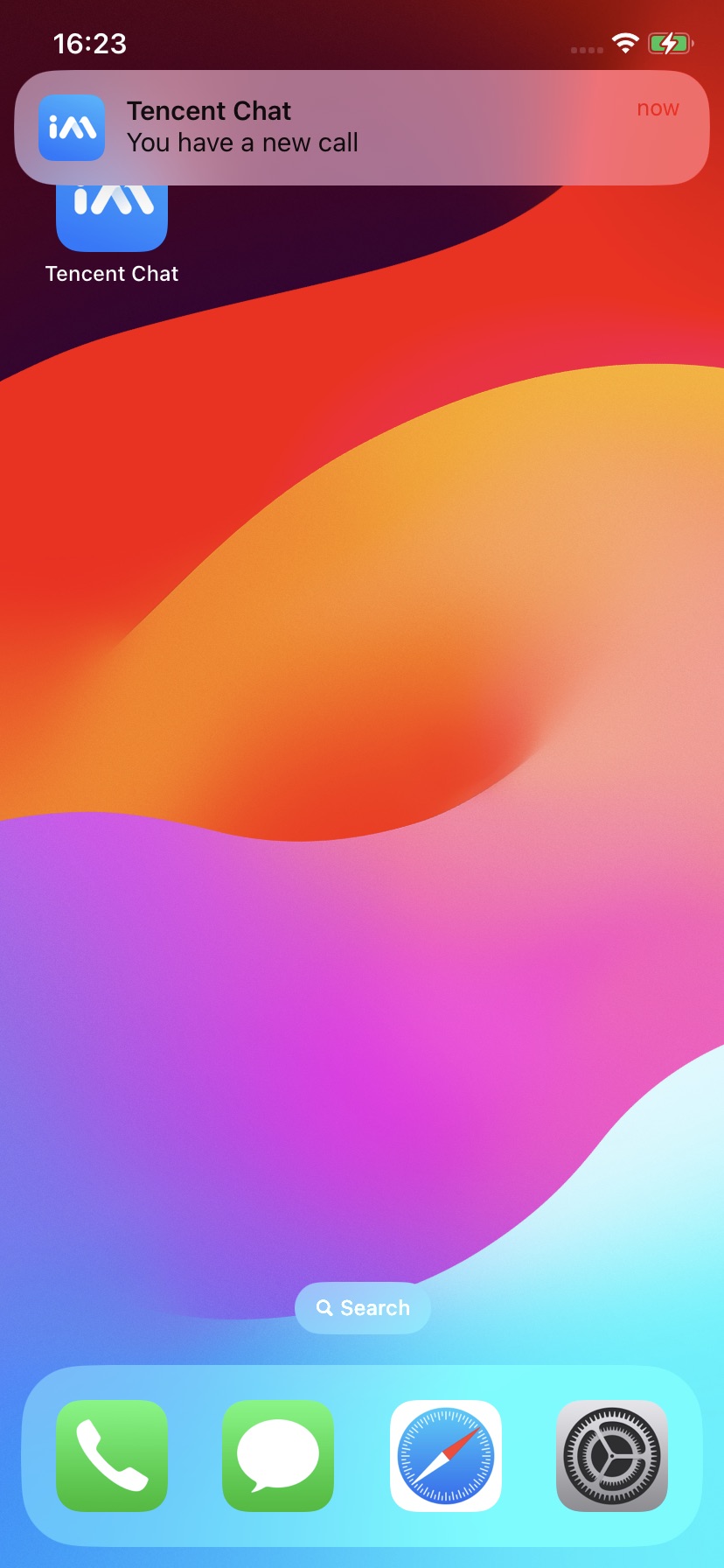 |
配置离线推送
1. 开启 APP 远程推送。
2. 生成推送证书。
3. 上传证书到 IM 控制台。
4. 完成工程配置
步骤1:开启 APP 远程推送
1. 登录 苹果开发者中心 网站,单击 Certificates, IDs & Profiles 选项卡中的 Identifiers,进入 Certificates, Identifiers & Profiles 页面。
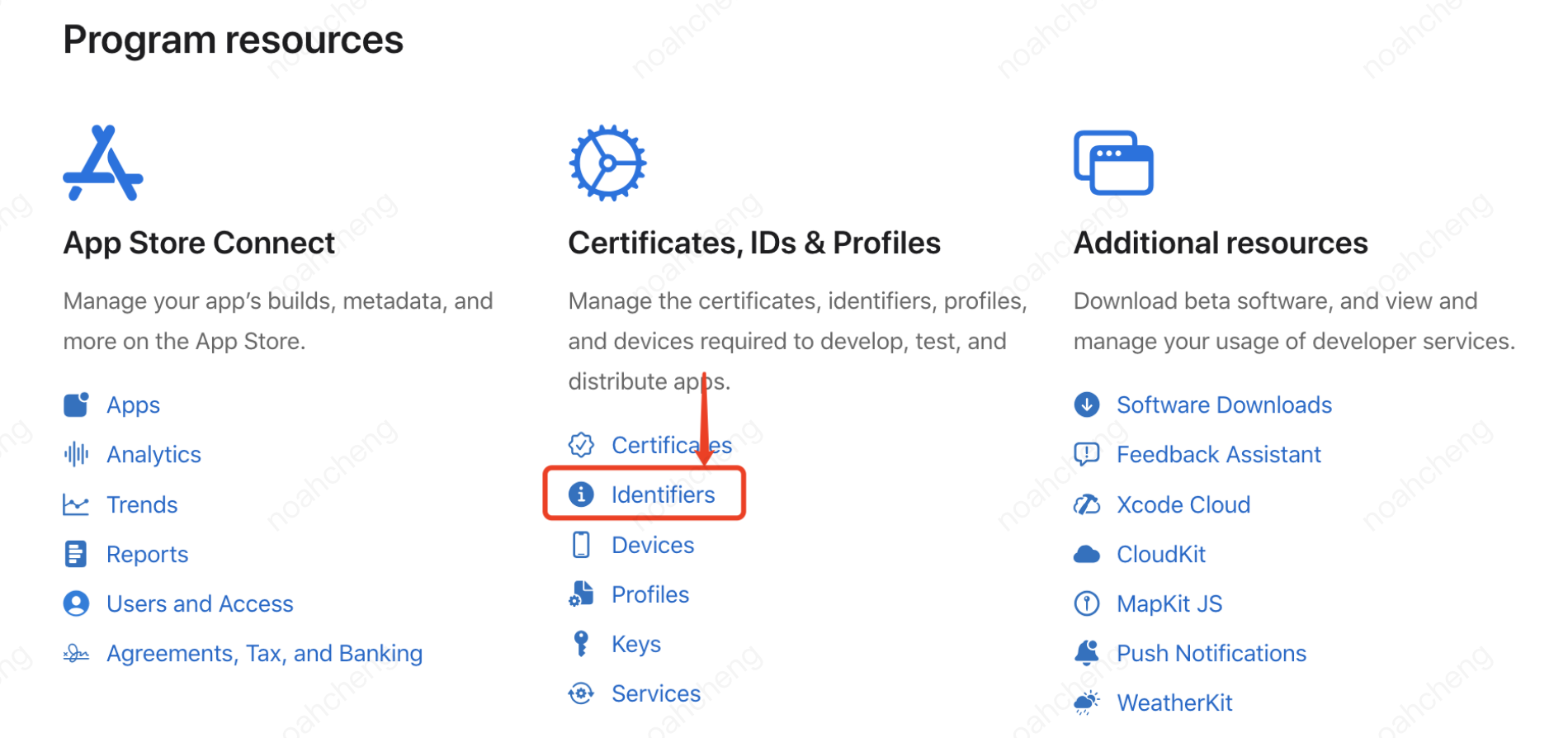
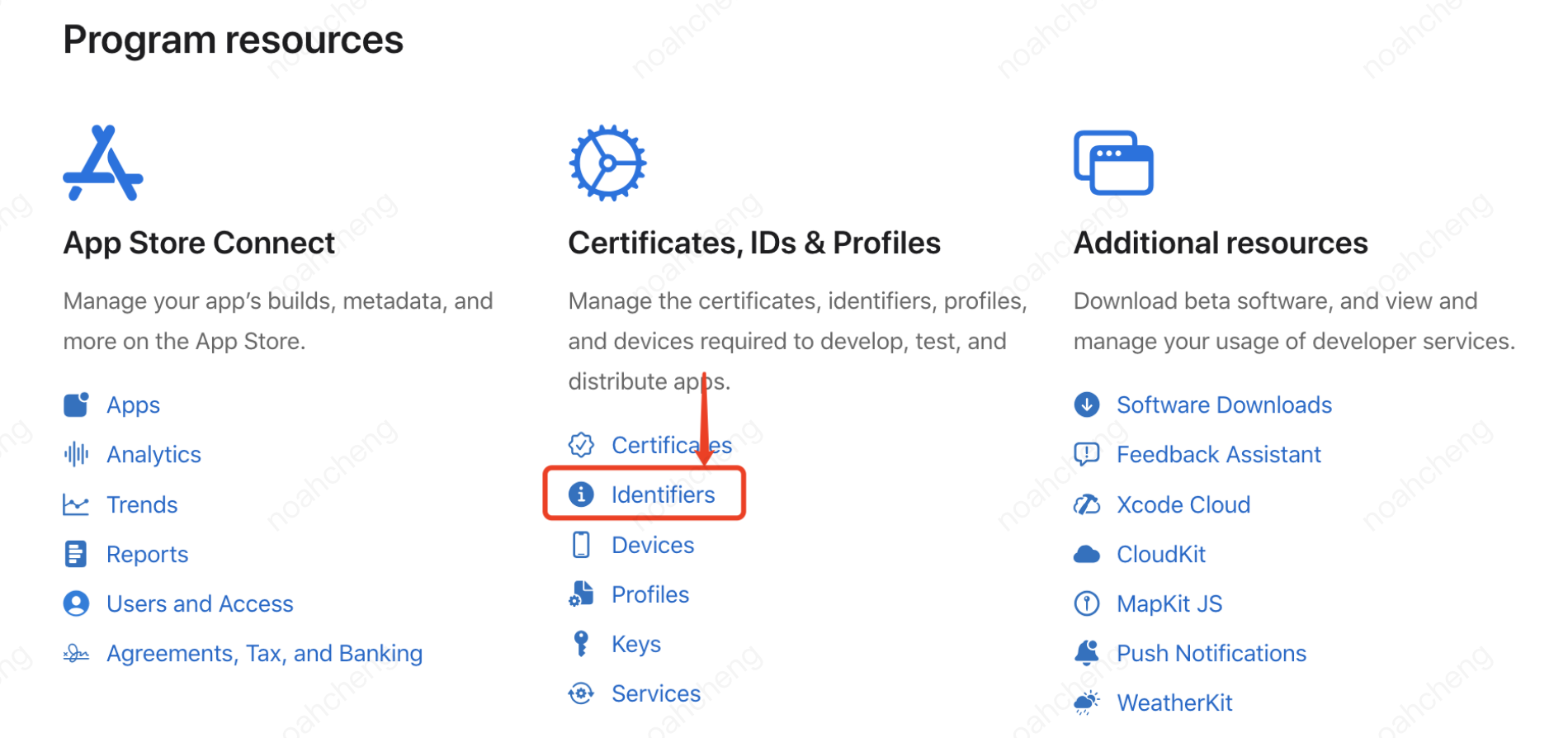
2. 单击 Identifiers 右侧的 +。
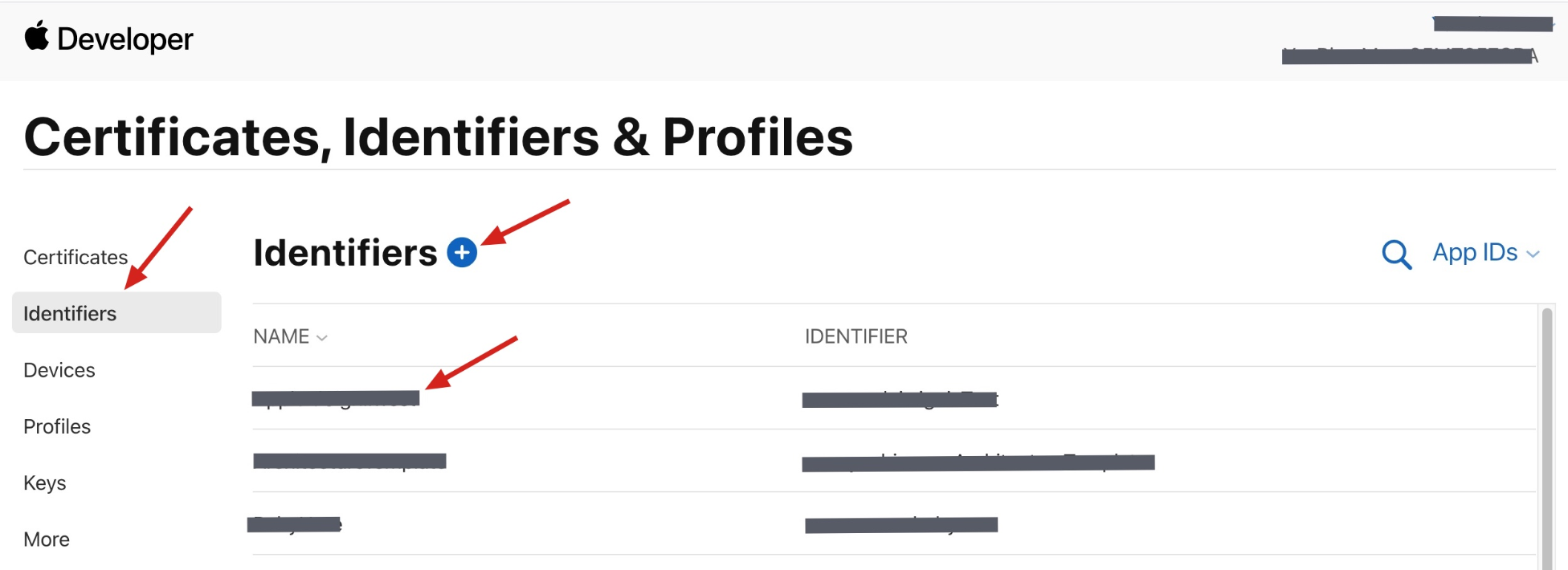
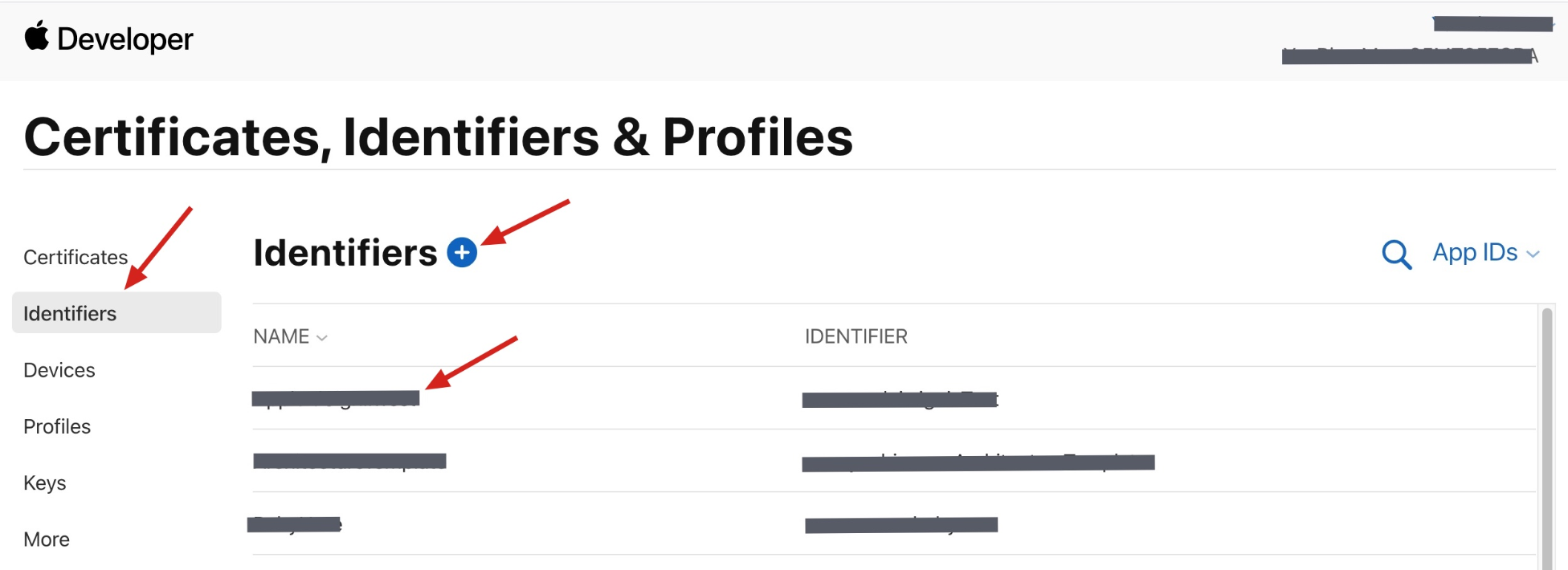
3. 您可以参见如下步骤新建一个 AppID,或者在您原有的 AppID 上增加
Push Notification 的 Service。说明:
需要注意的是,您 App 的
Bundle ID 不能使用通配符 *,否则将无法使用远程推送服务。4. 勾选 App IDs,单击 Continue 进行下一步。
5. 选择 App,单击 Continue 进行下一步。
6. 配置
Bundle ID等其他信息,单击 Continue 进行下一步。7. 勾选 Push Notifications,开启远程推送服务。
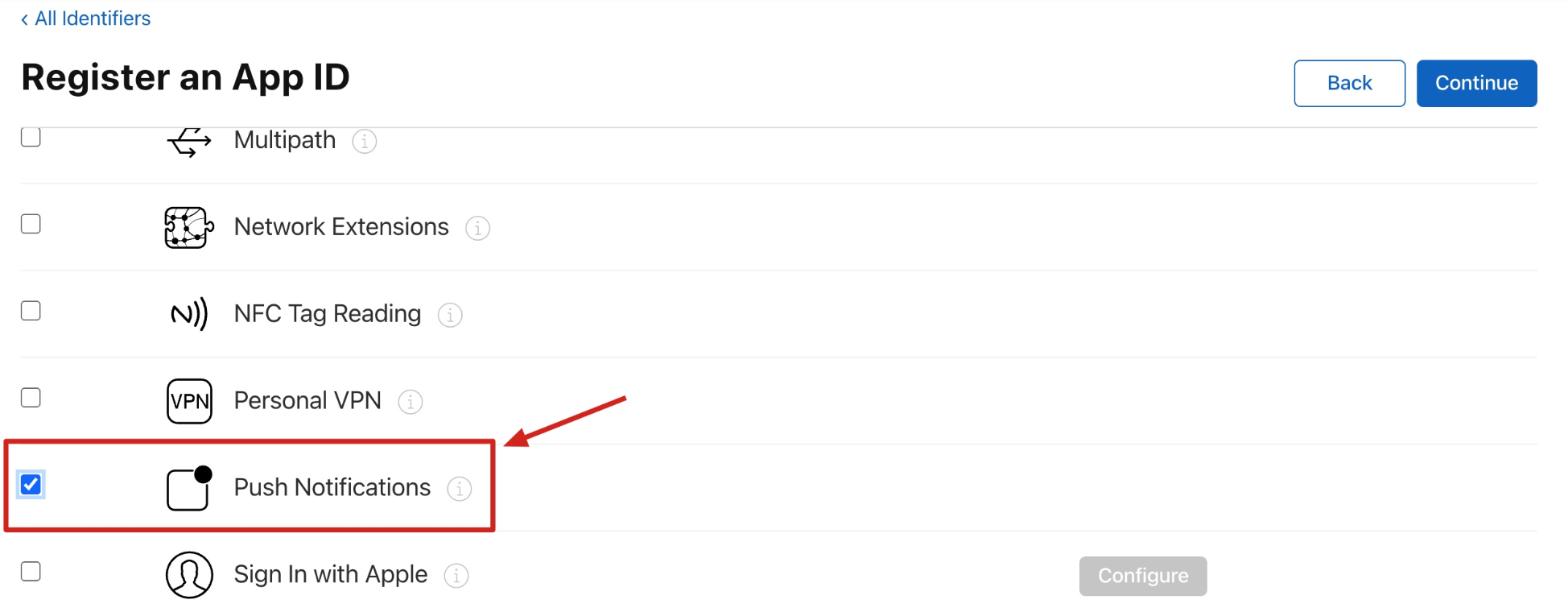
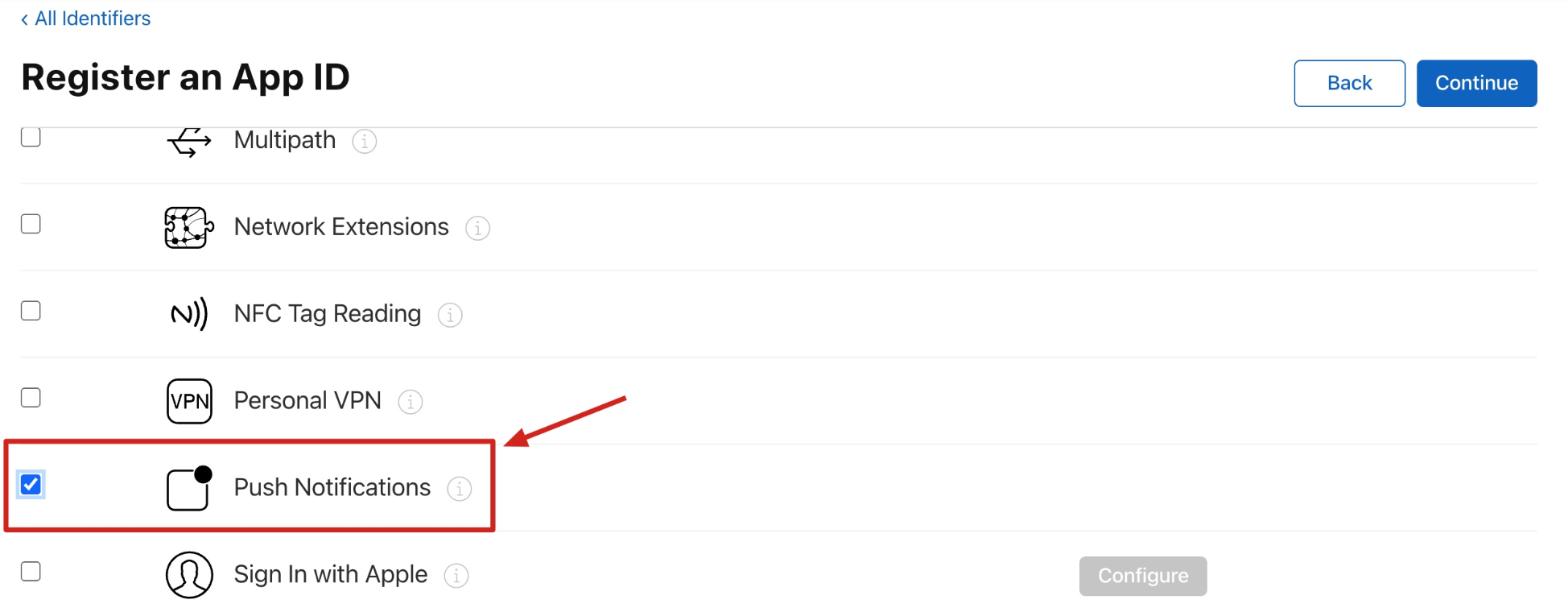
步骤2:生成推送证书
1. 选中您的 AppID,找到 Push Notifications 配置项,选择 Configure。
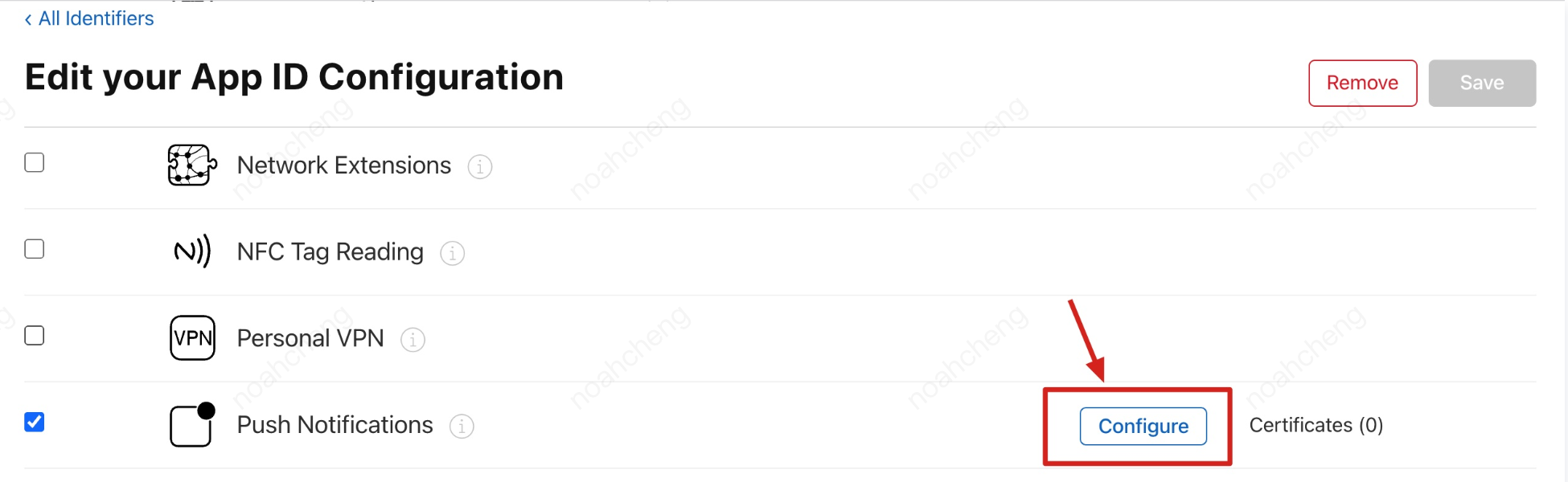
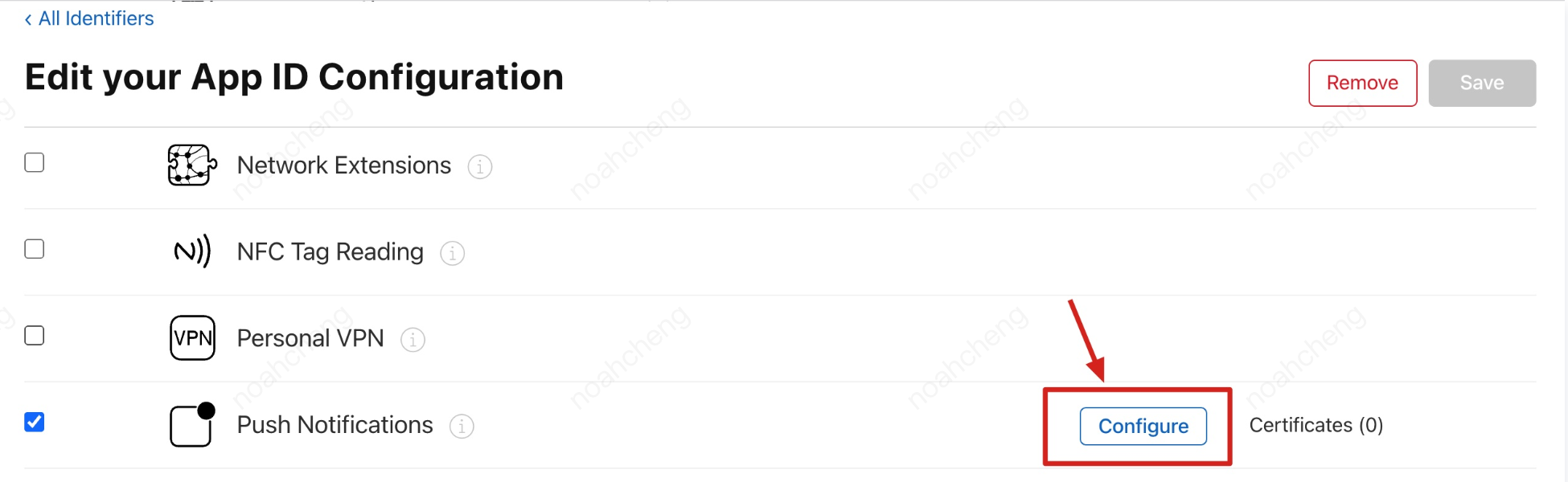
2. 可以看到在 Apple Push Notification service SSL Certificates 窗口中有两个
SSL Certificate ,分别用于开发环境(Development)和生产环境(Production)的远程推送证书。3.
我
们先选择开发环境(Development)的 Create Certificate,系统将提示我们需要一个 Certificate Signing Request(CSR)。4. 在 Mac 上打开钥匙串访问工具(Keychain Access),在菜单中选择钥匙串访问 > 证书助理 > 从证书颁发机构请求证书(
Keychain Access > Certificate Assistant > Request a Certificate From a Certificate Authority)。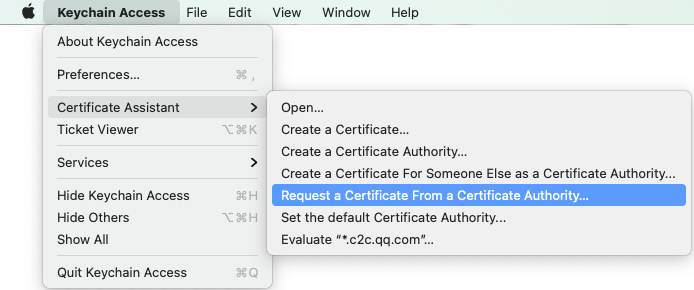
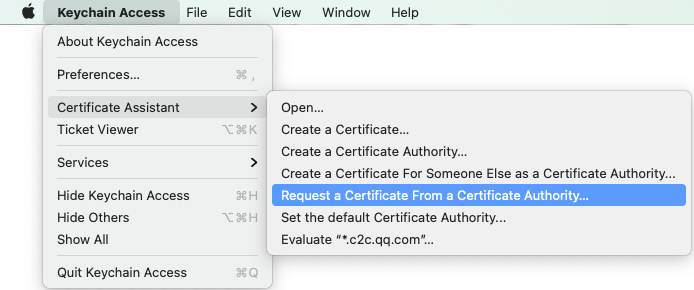
5. 输入用户电子邮件地址(您的邮箱)、常用名称(您的名称或公司名),选择存储到磁盘(Saved to disk),单击继续,系统将生成一个
*.certSigningRequest 文件。6. 返回上述 第3步 中 Apple Developer 网站刚才的页面,单击 “Choose File” 上传生成的
*.certSigningRequest文件。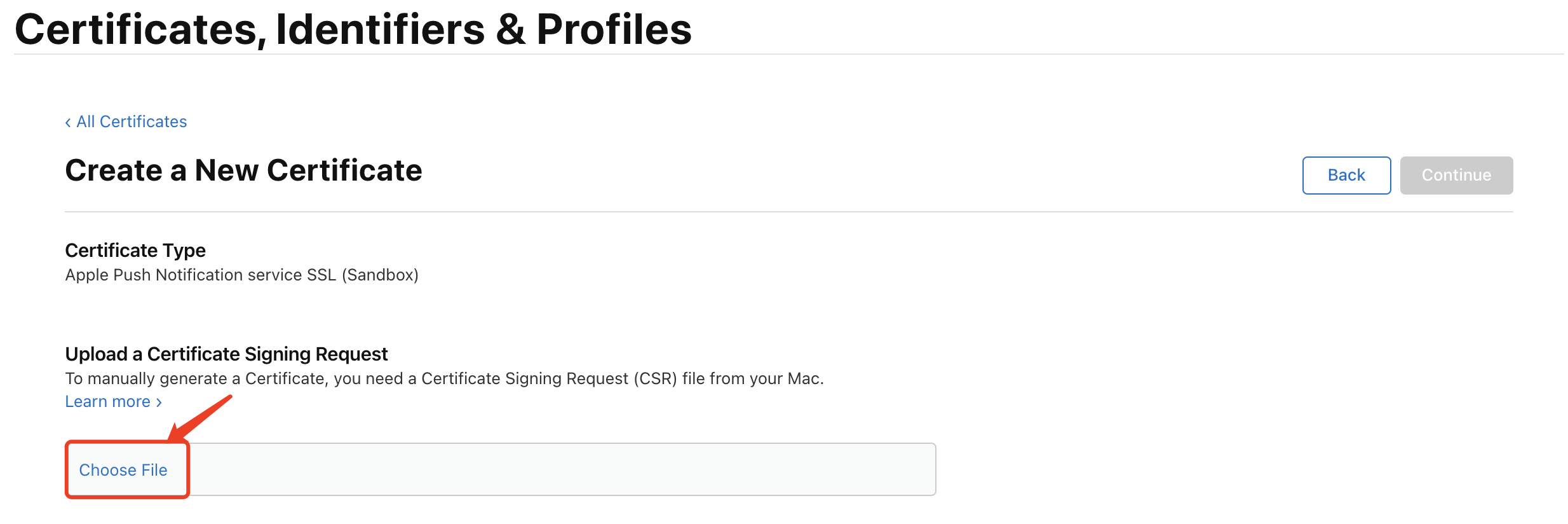
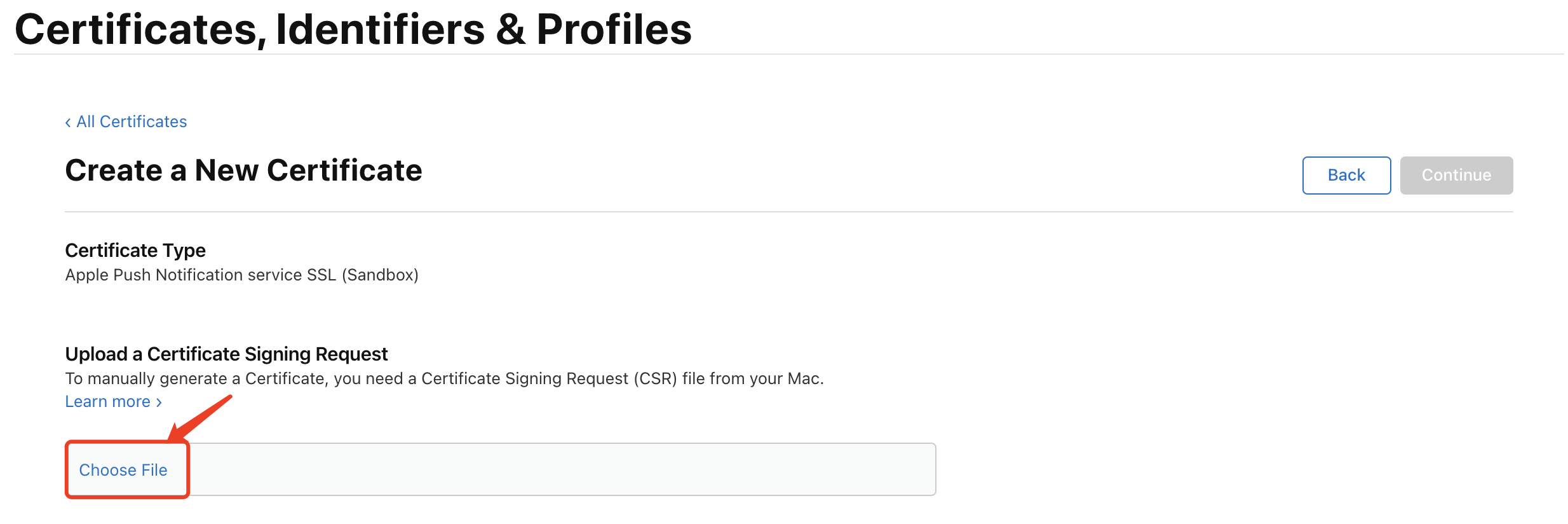
7. 单击 Continue,即可生成推送证书。
8. 单击 Download 下载开发环境的
Development SSL Certificate 到本地。9. 再次按照上述步骤1 - 8,将生产环境的
Production SSL Certificate 下载到本地。说明:
生产环境的证书实际是开发(
Sandbox)+生产(Production)的合并证书,可以同时作为开发环境和生产环境的证书使用。10. 双击打开下载的开发环境和生产环境的
SSL Certificate,系统会将其导入钥匙串中。11. 打开钥匙串应用,在登录 > 我的证书,右键分别导出刚创建的开发环境(
Apple Development IOS Push Service)和生产环境(Apple Push Services)的 P12 文件。说明:
保存
P12文件时,请务必要为其设置密码。步骤3:上传证书到 IM 控制台
1. 登录 即时通信 IM 控制台。
2. 单击目标应用卡片,进入应用的基础配置页面。单击 Offline Push Certificate Configuration 选项卡中的 Go now。
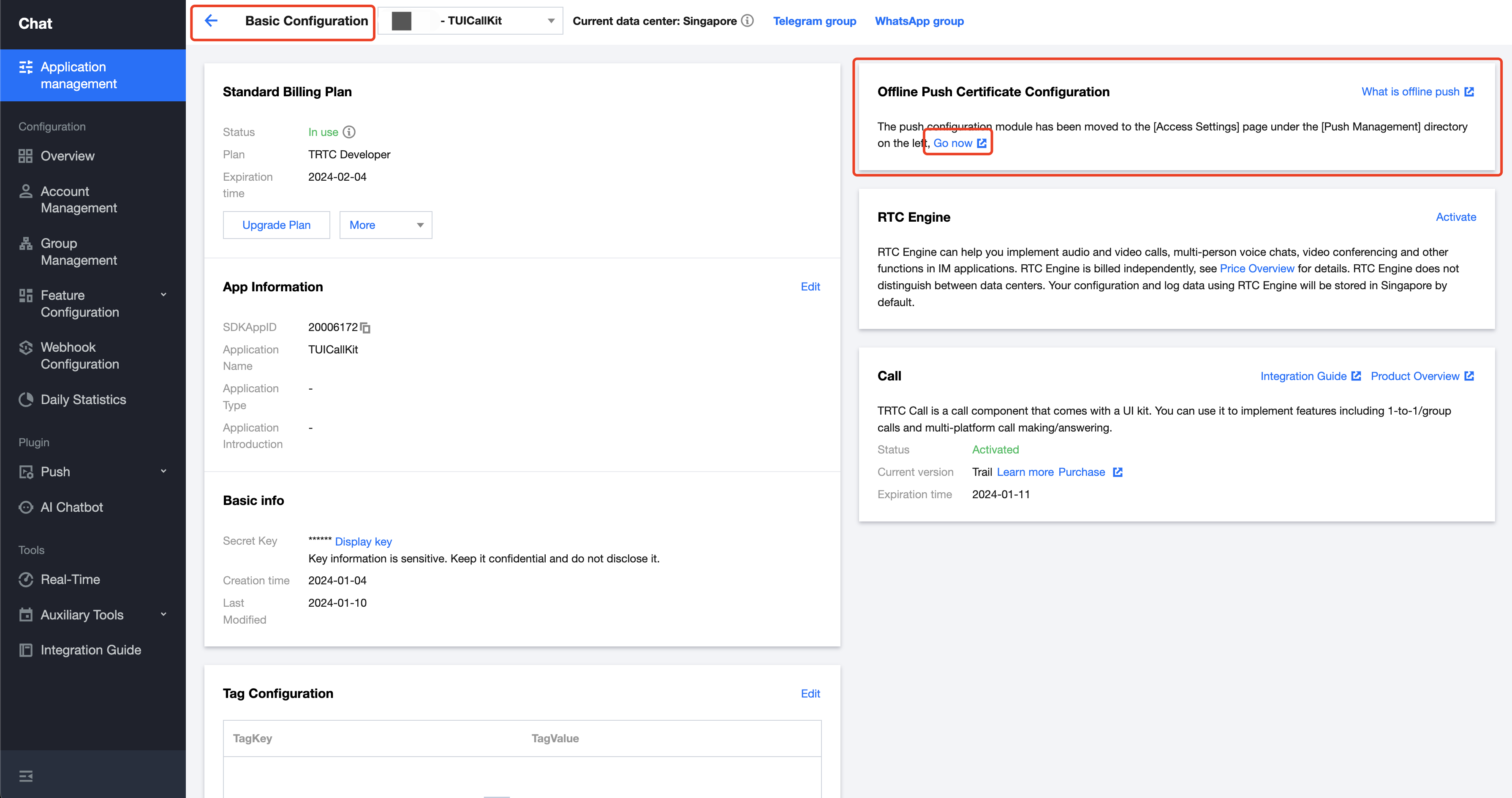
3. 在 Manufacturer configuration 中,切换到 iOS, 单击 Add Certificate,然后在悬浮页面中选择证书类型,上传 iOS 证书(p.12),设置证书密码,单击 Confirm。
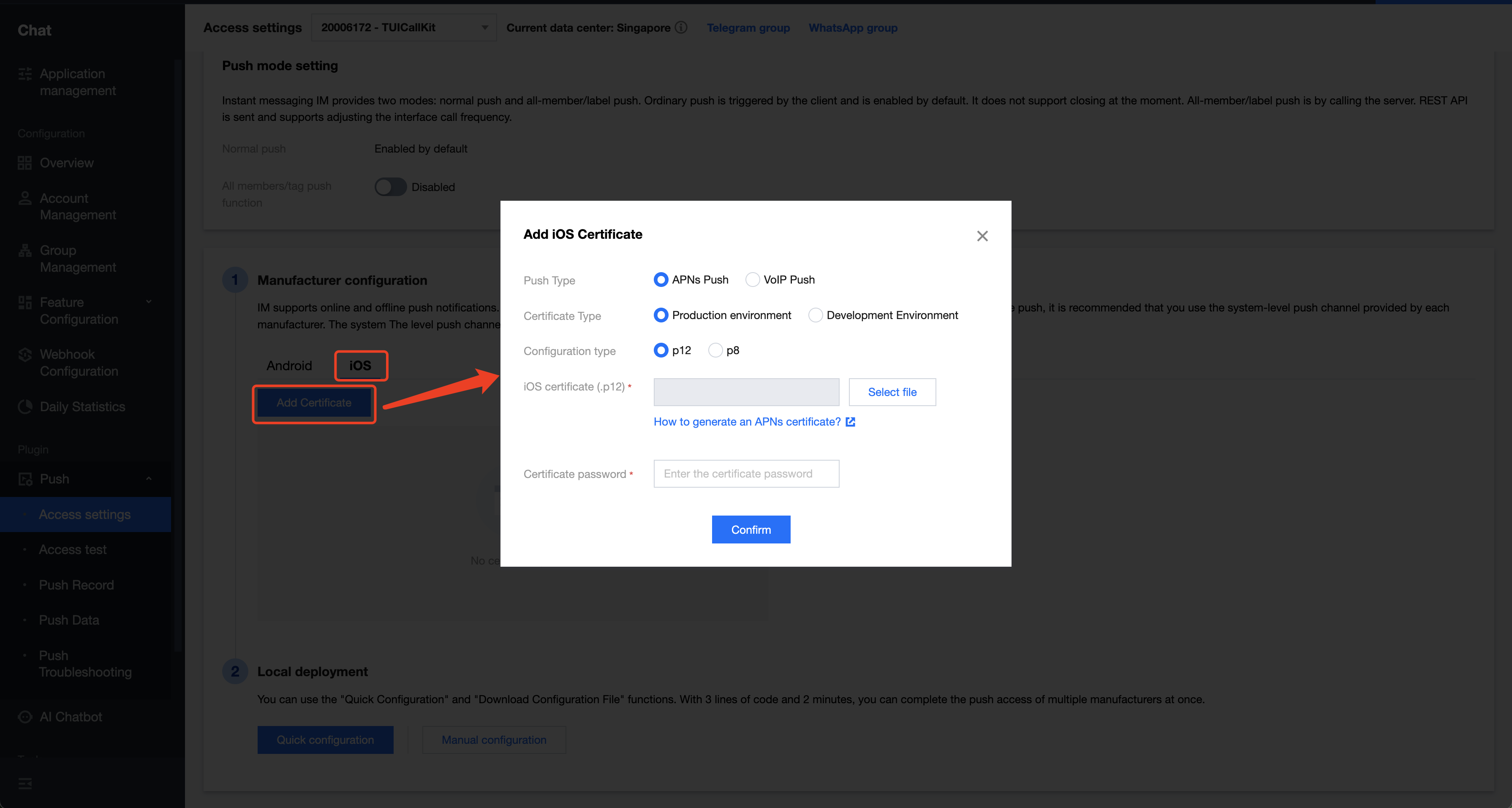
说明:
上传证书名最好使用全英文(尤其不能使用括号等特殊字符)。
上传证书需要设置密码,无密码收不到推送。
发布 App Store 的证书需要设置为生产环境,否则无法收到推送。
上传的 p12 证书必须是自己申请的真实有效的证书。
4. 待推送证书信息生成后,记录证书的 ID,将在 步骤6:调用接口将其上报到 IM 后台 作为必填参数使用。
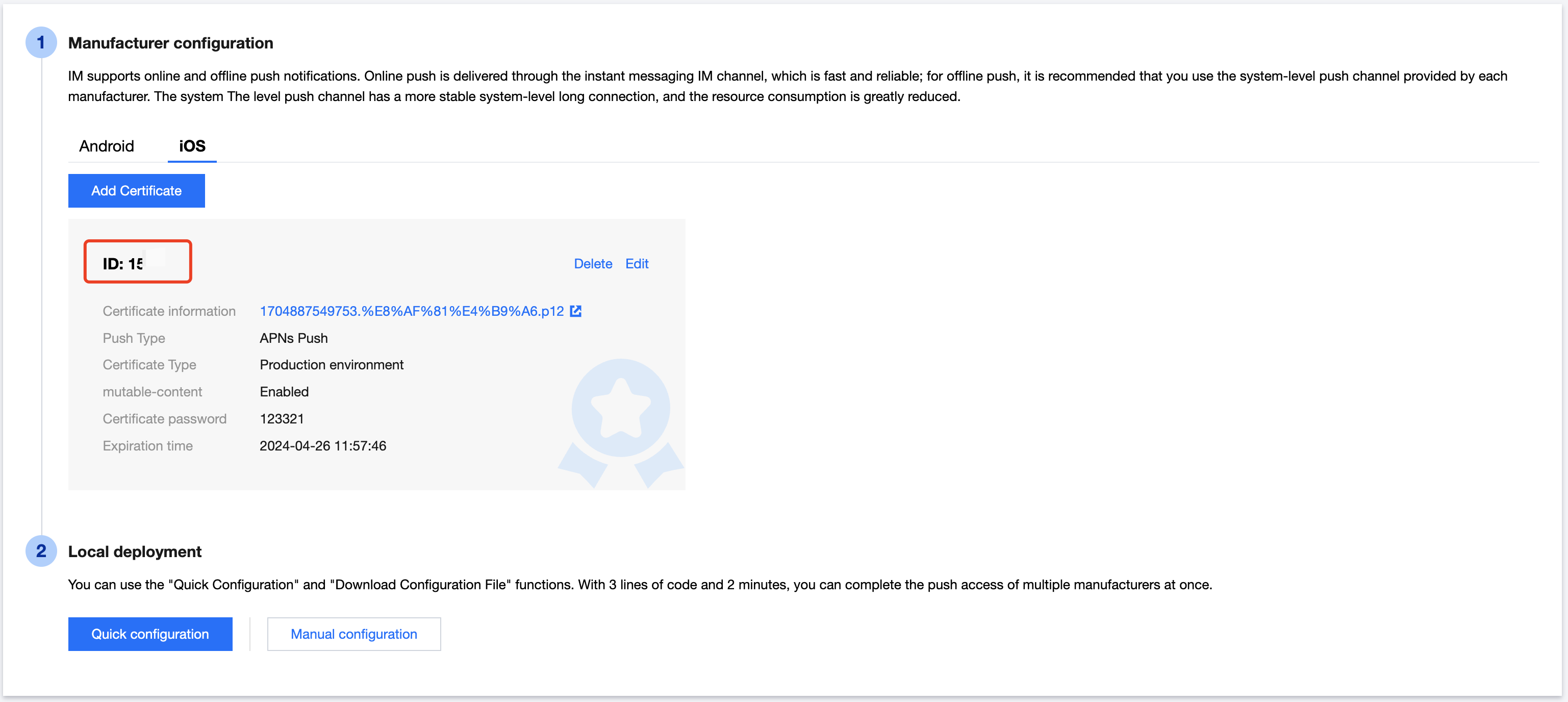
步骤4:完成工程配置
要在应用程序中添加所需的权限,请在 Xcode 项目中启用推送通知功能。
打开 Xcode 项目,在 Project > Target > Capabilities 页面中单击红框中的 +,然后选择并添加 Push Notifications,添加后的结果如图中黄框所示:
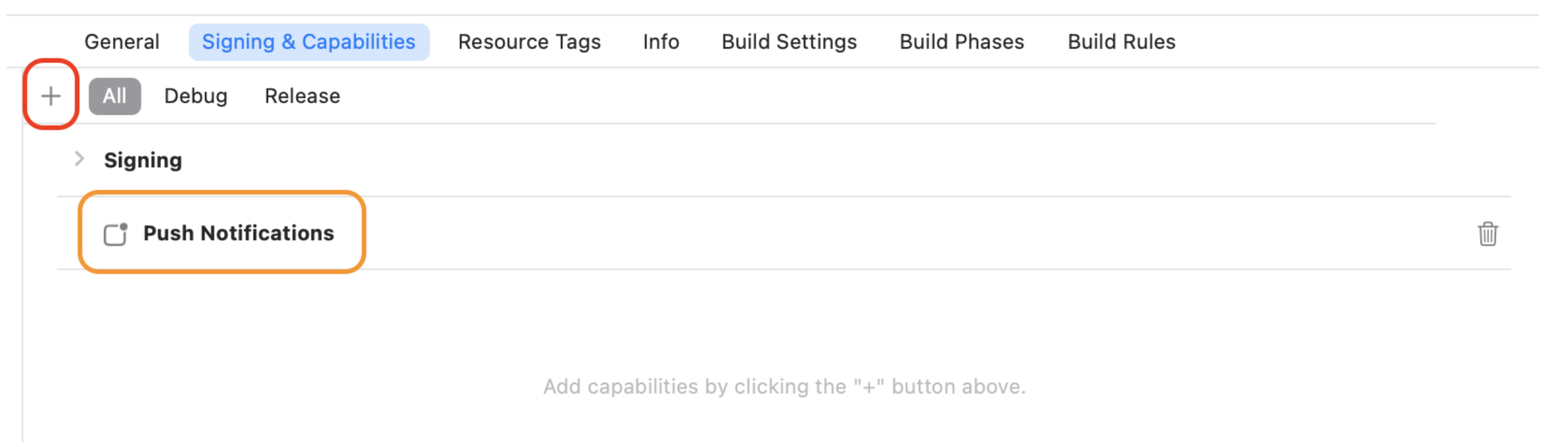
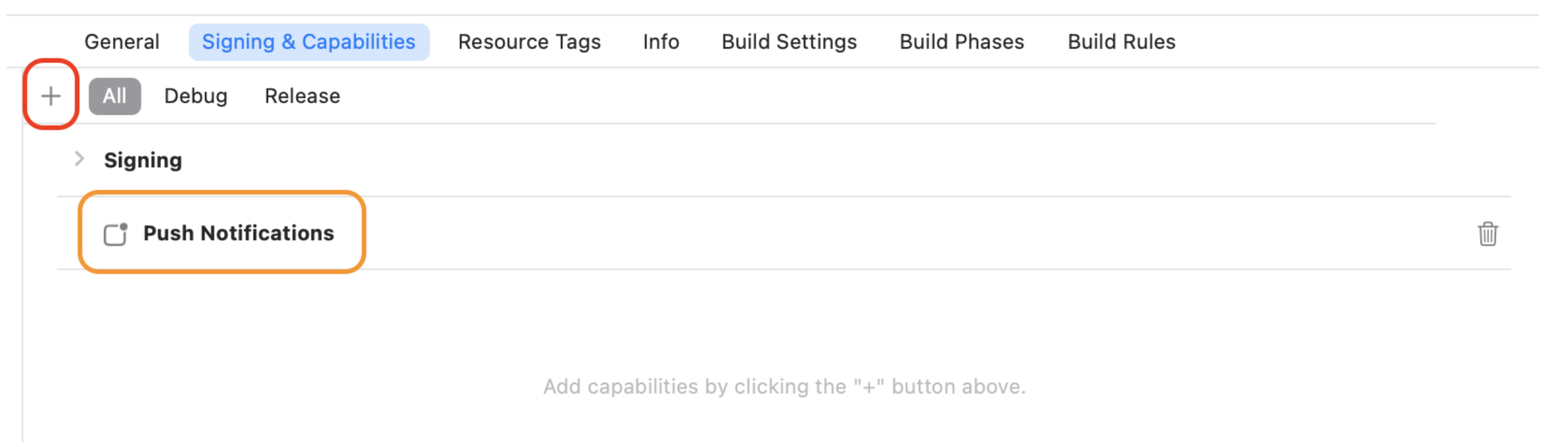
步骤5:在 App 每次登录时,向苹果获取 deviceToken
您可以在您的 App 中添加如下代码,用来向苹果的后台服务器获取 deviceToken:
说明:
考虑到合规,建议您在用户同意隐私协议之后再向苹果请求 deviceToken。
import ImSDK_Plusfunc application(_ application: UIApplication, didFinishLaunchingWithOptions launchOptions: [UIApplication.LaunchOptionsKey: Any]?) -> Bool {UNUserNotificationCenter.current().requestAuthorization(options: [.alert, .sound, .badge]) { granted, error inif let error = error {print("Error requesting authorization for notifications: \\(error)")return}DispatchQueue.main.async {application.registerForRemoteNotifications()}}return true}// 在 AppDelegate 的回调中会返回 deviceToken,需要在登录后上报给腾讯云后台func application(_ application: UIApplication, didRegisterForRemoteNotificationsWithDeviceToken deviceToken: Data) {// 记录下 Apple 返回的 deviceTokentuiDeviceToken = deviceToken}
#import <UserNotifications/UserNotifications.h>- (BOOL)application:(UIApplication *)application didFinishLaunchingWithOptions:(NSDictionary *)launchOptions {[[UNUserNotificationCenter currentNotificationCenter] requestAuthorizationWithOptions:(UNAuthorizationOptionAlert + UNAuthorizationOptionSound + UNAuthorizationOptionBadge)completionHandler:^(BOOL granted, NSError * _Nullable error) {if (error) {NSLog(@"Error requesting authorization for notifications: %@", error);return;}// 向苹果后台请求 DeviceTokendispatch_async(dispatch_get_main_queue(), ^{[application registerForRemoteNotifications];});}];return YES;}// 在 AppDelegate 的回调中会返回 deviceToken,需要在登录后上报给腾讯云后台-(void)application:(UIApplication *)app didRegisterForRemoteNotificationsWithDeviceToken:(NSData *)deviceToken {// 记录下 Apple 返回的 deviceToken_deviceToken = deviceToken;}
步骤6:调用接口将其上报到 IM 后台
import ImSDK_Plusfunc pushRegisterIfLogin() {let config = V2TIMAPNSConfig()// 用户自己到苹果注册开发者证书,在开发者帐号中下载并生成证书(p12 文件),将生成的 p12 文件传到腾讯证书管理控制台,// 控制台会自动生成一个证书 ID,将证书 ID 传入以下 businessID 参数中。config.businessID = 1234;// 苹果后台服务器获取的 deviceTokenconfig.token = tuiDeviceToken;V2TIMManager.sharedInstance().setAPNS(config) {} fail: { code, msg in}}
#import <ImSDK_Plus/ImSDK_Plus.h>- (void)pushRegisterIfLogin {V2TIMAPNSConfig *config = [[V2TIMAPNSConfig alloc] init];// 用户自己到苹果注册开发者证书,在开发者帐号中下载并生成证书(p12 文件),将生成的 p12 文件传到腾讯证书管理控制台,// 控制台会自动生成一个证书 ID,将证书 ID 传入以下 businessID 参数中。config.businessID = 1234;// 苹果后台服务器获取的 deviceTokenconfig.token = _deviceToken;[[V2TIMManager sharedInstance] setAPNS:config succ:^{} fail:^(int code, NSString *msg) {}];}
自定义离线铃声
注意:
离线推送声音设置(仅对 iOS 生效),如果要自定义 iOSSound,需要先把语音文件链接进 Xcode 工程,然后把语音文件名(带后缀名)设置给 iOSSound。
import TUICallKit_Swiftimport TUICallEnginelet pushInfo: TUIOfflinePushInfo = TUIOfflinePushInfo()pushInfo.title = ""pushInfo.desc = "您有一个新的通话"pushInfo.iOSPushType = .apnspushInfo.ignoreIOSBadge = falsepushInfo.iOSSound = "phone_ringing.mp3"pushInfo.androidSound = "phone_ringing"// OPPO必须设置ChannelID才可以收到推送消息,这个channelID需要和控制台一致// OPPO must set a ChannelID to receive push messages. This channelID needs to be the same as the console.pushInfo.androidOPPOChannelID = "tuikit"// FCM channel ID, you need change PrivateConstants.java and set "fcmPushChannelId"pushInfo.androidFCMChannelID = "fcm_push_channel"// VIVO message type: 0-push message, 1-System message(have a higher delivery rate)pushInfo.androidVIVOClassification = 1// HuaWei message type: https://developer.huawei.com/consumer/cn/doc/development/HMSCore-Guides/message-classification-0000001149358835pushInfo.androidHuaWeiCategory = "IM"let params = TUICallParams()params.userData = "User Data"params.timeout = 30params.offlinePushInfo = pushInfoTUICallKit.createInstance().call(userId: "123456", callMediaType: .audio, params: params) {} fail: { code, message in}
#import <TUICallKit_Swift/TUICallKit_Swift-Swift.h>#import <TUICallEngine/TUICallEngine.h>- (TUICallParams *)getCallParams {TUIOfflinePushInfo *offlinePushInfo = [self createOfflinePushInfo];TUICallParams *callParams = [TUICallParams new];callParams.offlinePushInfo = offlinePushInfo;callParams.timeout = 30;return callParams;}- (TUIOfflinePushInfo *)createOfflinePushInfo {TUIOfflinePushInfo *pushInfo = [TUIOfflinePushInfo new];pushInfo.title = @"";pushInfo.desc = @"您有一个新的通话";pushInfo.iOSPushType = TUICallIOSOfflinePushTypeAPNs;pushInfo.ignoreIOSBadge = NO;pushInfo.iOSSound = @"phone_ringing.mp3";pushInfo.AndroidSound = @"phone_ringing";// OPPO必须设置ChannelID才可以收到推送消息,这个channelID需要和控制台一致// OPPO must set a ChannelID to receive push messages. This channelID needs to be the same as the console.pushInfo.AndroidOPPOChannelID = @"tuikit";// FCM channel ID, you need change PrivateConstants.java and set "fcmPushChannelId"pushInfo.AndroidFCMChannelID = @"fcm_push_channel";// VIVO message type: 0-push message, 1-System message(have a higher delivery rate)pushInfo.AndroidVIVOClassification = 1;// HuaWei message type: https://developer.huawei.com/consumer/cn/doc/development/HMSCore-Guides/message-classification-0000001149358835pushInfo.AndroidHuaWeiCategory = @"IM";return pushInfo;}[[TUICallKit createInstance] callWithUserId:@"123456"callMediaType:TUICallMediaTypeAudioparams:[self getCallParams] succ:^{} fail:^(int code, NSString * _Nullable errMsg) {}];
常见问题
收不到推送,且后台报错 bad devicetoken?
如果使用的是 Release 环境编译,则
- application:didRegisterForRemoteNotificationsWithDeviceToken: 回调返回的是发布环境的 token,此时 businessID 需要设置生产环境的 [证书 ID ](#businessid :缺少内容)。如果使用的是 Debug 环境编译,则
- application:didRegisterForRemoteNotificationsWithDeviceToken: 回调返回的是开发环境的 token,此时 businessID 需要设置开发环境的证书 ID。iOS 开发环境下,注册偶现不返回 deviceToken 或提示 APNs 请求 token 失败?
此问题现象是由于 APNs 服务不稳定导致的,可尝试通过以下方式解决:
1. 给手机插入 SIM 卡后使用4G网络测试。
2. 卸载重装、重启 App、关机重启后测试。
3. 打生产环境的包测试。
4. 更换其它 iOS 系统的手机测试。

 是
是
 否
否
本页内容是否解决了您的问题?